Konvertieren Sie MPG / MPEG in MP4 mit hoher Geschwindigkeit und hoher Bild- / Tonqualität.
- AVCHD in MP4 konvertieren
- Konvertieren Sie MP4 in WAV
- Konvertieren Sie MP4 in WebM
- MPG in MP4 konvertieren
- Konvertieren Sie SWF in MP4
- Konvertieren Sie MP4 in OGG
- Konvertieren Sie VOB in MP4
- Konvertieren Sie M3U8 in MP4
- Konvertieren Sie MP4 in MPEG
- Untertitel in MP4 einbetten
- MP4-Splitter
- Entfernen Sie Audio von MP4
- Konvertieren Sie 3GP-Videos in MP4
- MP4-Dateien bearbeiten
- Konvertieren Sie AVI in MP4
- Konvertieren Sie MOD in MP4
- MP4 in MKV konvertieren
- Konvertieren Sie WMA in MP4
- Konvertieren Sie MP4 in WMV
Rotate It: Die führenden Methoden zum Rotieren von Videos in Android (2023)
 aktualisiert von Lisa Ou / 19 2021:16
aktualisiert von Lisa Ou / 19 2021:16Das Aufnehmen von Videos ist eine der gängigsten Methoden, um ein bestimmtes Szenario zu dokumentieren und aufzuzeichnen. Aber es gibt Zeiten, in denen wir aufgrund von Überreaktionen und Aufregung beim Aufnehmen von Videos mit einem Android-Gerät nicht bemerken, dass unser Telefon auf den Kopf gestellt ist und die Videoausgabe auch auf dem Kopf steht. Damit müssen Sie es entsprechend drehen. Abgesehen davon gibt es viele Fälle, in denen Ihr Video seitlich aufgenommen wird oder nicht richtig an der Ausrichtung Ihres Telefonbildschirms ausgerichtet ist. Aus diesem Grund sind wir hier, um Ihnen Lösungen zu geben, mit denen Sie ein Video auf Android drehen können.
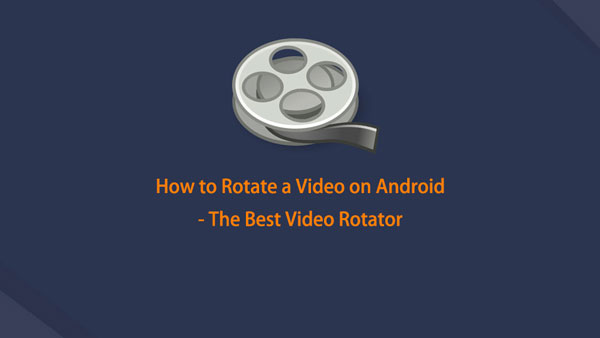

Führerliste
1. Warum Sie ein Video auf Android drehen müssen
Im Moment fragen Sie sich vielleicht, warum Sie ein Video auf Android drehen müssen, oder vielleicht haben Sie dieselbe oben erwähnte Situation erlebt, weshalb Sie hier sind. Da es verschiedene Fälle gibt, warum Ihr Video zur Seite oder auf den Kopf gestellt wird. Es gibt auch viele Gründe, warum Sie ein Video auf Android drehen müssen. Nachfolgend finden Sie die wesentlichen Informationen, warum dies erforderlich ist:
- Das Drehen von Videos hilft Ihnen, die beste Ausrichtung Ihres Videos für ein hervorragendes Videoerlebnis auszurichten.
- Wenn Sie ein Video drehen, ist es hilfreich, Ihrem Videoinhalt einen Experten-Touch zu verleihen, der die Unterhaltung und das professionelle Niveau Ihres Videoinhalts steigern kann, der mehr Zuschauer zum Anschauen anzieht.
- Schließlich hilft Ihnen das Drehen eines Videos, die automatische Drehfunktion von Android-Telefonen loszuwerden, die Ihr Seherlebnis unterbricht.
2. So drehen Sie ein Video auf Android
So drehen Sie ein Video auf Android mit FoneLab Video Converter Ultimate
FoneLab Video Converter Ultimate entspricht Ihren Anforderungen, wenn Sie ein Video drehen möchten. Es handelt sich um eine umfassende und funktionale Software, die aufgrund ihrer Benutzerfreundlichkeit einen geringen Aufwand erfordert. Eines seiner vielen bemerkenswerten und funktionalen Merkmale ist ein Video Rotator Tool. Sie können Ihr Video ganz einfach drehen, bearbeiten und sogar in andere gängige Formate konvertieren. Darüber hinaus können Sie Untertitel hinzufügen, Video- und Audiodateien zusammenführen, MV-Dateien erstellen, zuschneiden und vieles mehr. Es kann auf Windows- oder Mac-Computern installiert werden. Alle diese Funktionen sind in nur einer Software enthalten. Im Folgenden finden Sie die wichtigsten Schritte zum Drehen eines Videos auf Android mit diesem Tool:
Video Converter Ultimate ist die beste Video- und Audio-Konvertierungssoftware, die MPG / MPEG in MP4 mit hoher Geschwindigkeit und hoher Bild- / Tonqualität konvertieren kann.
- Konvertieren Sie jedes Video / Audio wie MPG, MP4, MOV, AVI, FLV, MP3 usw.
- Unterstützt 1080p / 720p HD und 4K UHD Videokonvertierung.
- Leistungsstarke Bearbeitungsfunktionen wie Zuschneiden, Zuschneiden, Drehen, Effekte, Verbessern, 3D und mehr.
Schritt 1Laden Sie den FoneLab Video Converter Ultimate herunter und installieren Sie ihn. Starten Sie dann die Software, um die saubere und benutzerfreundliche Oberfläche zu sehen.

Schritt 2Klicken Sie auf der Benutzeroberfläche auf ToolBox befindet sich im oberen linken Teil. Klicken Sie dann auf das Video Rotator Tool.

Schritt 3Ein Popup-Fenster wird angezeigt, in dem Sie das Video, das Sie drehen möchten, hinzufügen oder ziehen können. Stellen Sie jedoch vorher sicher, dass Sie Ihre Videodatei auf den Computer übertragen haben. Fügen Sie dann Ihre Videodatei hinzu und ziehen Sie sie.
Schritt 4Danach zeigt die Benutzeroberfläche eine Rotationsfunktionsschaltfläche, mit der Sie Ihr Video drehen können. Klicken Sie einfach auf die gewünschte Schaltfläche. Klicken Sie dann auf die Exportieren Schaltfläche im unteren rechten Teil der Benutzeroberfläche.
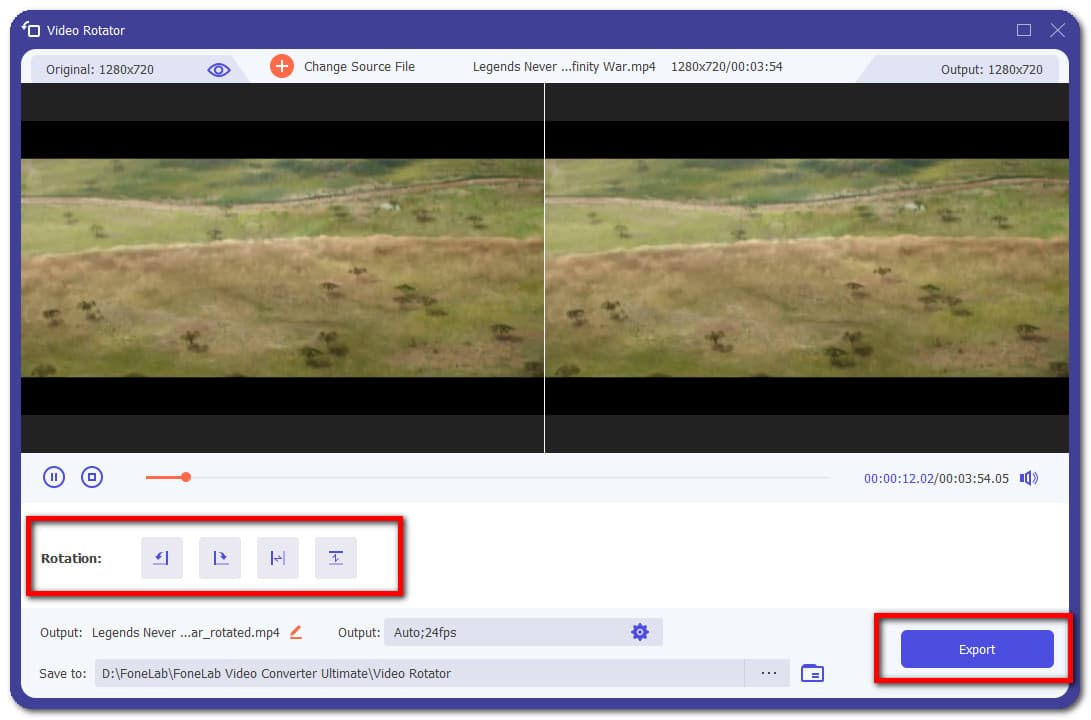
Schritt 5Warten Sie, bis der Rendervorgang abgeschlossen ist, indem Sie den Fortschrittsbalken im unteren Teil des Bildschirms überprüfen. Wenn es fertig ist, wird es automatisch auf Ihrem Computer gespeichert. Zum Schluss kopieren Sie es auf Ihr Android-Gerät.
So drehen Sie ein Video auf Android Adobe Premiere
Adobe Premiere ist eine professionelle Bearbeitungssoftware zum Erstellen und Bearbeiten von Videoinhalten, die sowohl auf Windows- als auch auf Apple-Computern funktioniert. Es kann verwendet werden, um einfach Audio- und Videoeffekte zu bearbeiten und hinzuzufügen, Titel zu erstellen, Ihr fertiges Projekt zu bearbeiten und in ein beliebiges Format Ihrer Wahl zu exportieren. In unserem Fall kann es zum Drehen von Videos in Android verwendet werden. Damit sind hier die grundlegenden Schritte, die Sie befolgen müssen:
Schritt 1Laden Sie Adobe Premiere herunter und installieren Sie es auf Ihrem Computer. Starten Sie dann das Softwareprogramm, um die Benutzeroberfläche anzuzeigen.
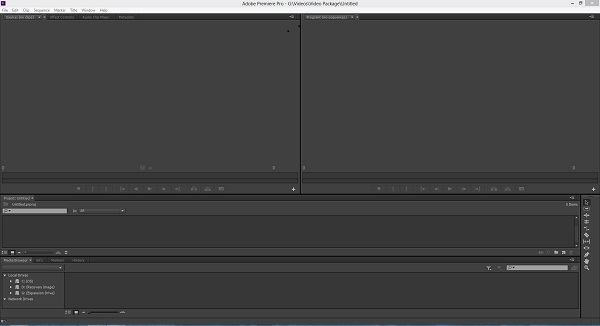
Schritt 2Klicken Sie auf der Benutzeroberfläche auf Reichen Sie das Und klicken Sie auf die Neu. Klicken Sie dann auf Projekt. Importieren Sie danach Ihr Video, indem Sie es auf die Timeline ziehen. Stellen Sie jedoch zunächst sicher, dass Sie die Videodatei von Ihrem Android auf den Computer übertragen haben.
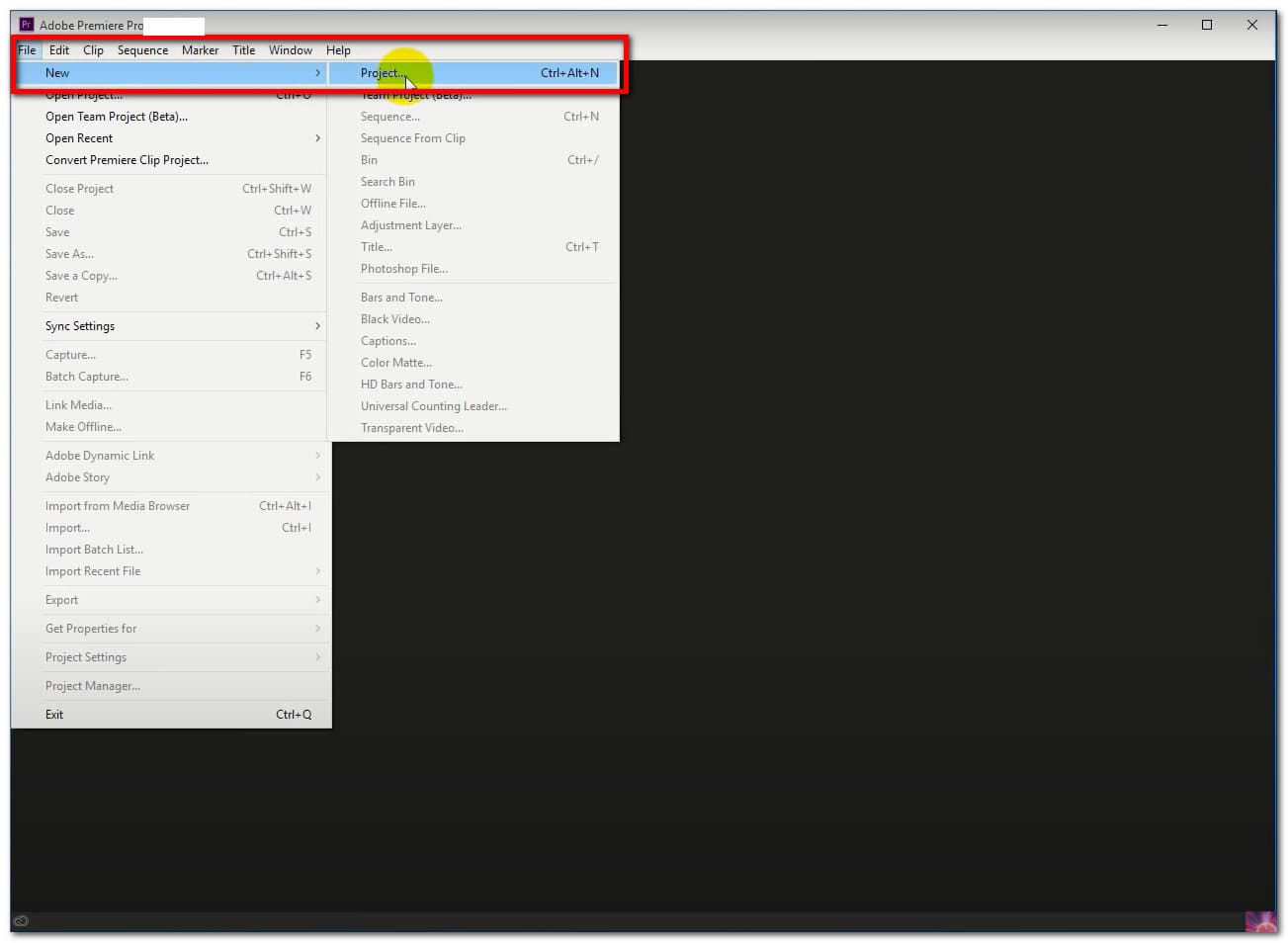
Schritt 3Wählen Sie die Videodatei aus. Dann klick Effektkontrolle auf dem oberen Teil. Wenn es nicht angezeigt wird, klicken Sie auf Window Schaltfläche, dann wählen Sie Effektkontrolle. Klicken Sie danach auf die Rotation unter dem Bewegung Panel.
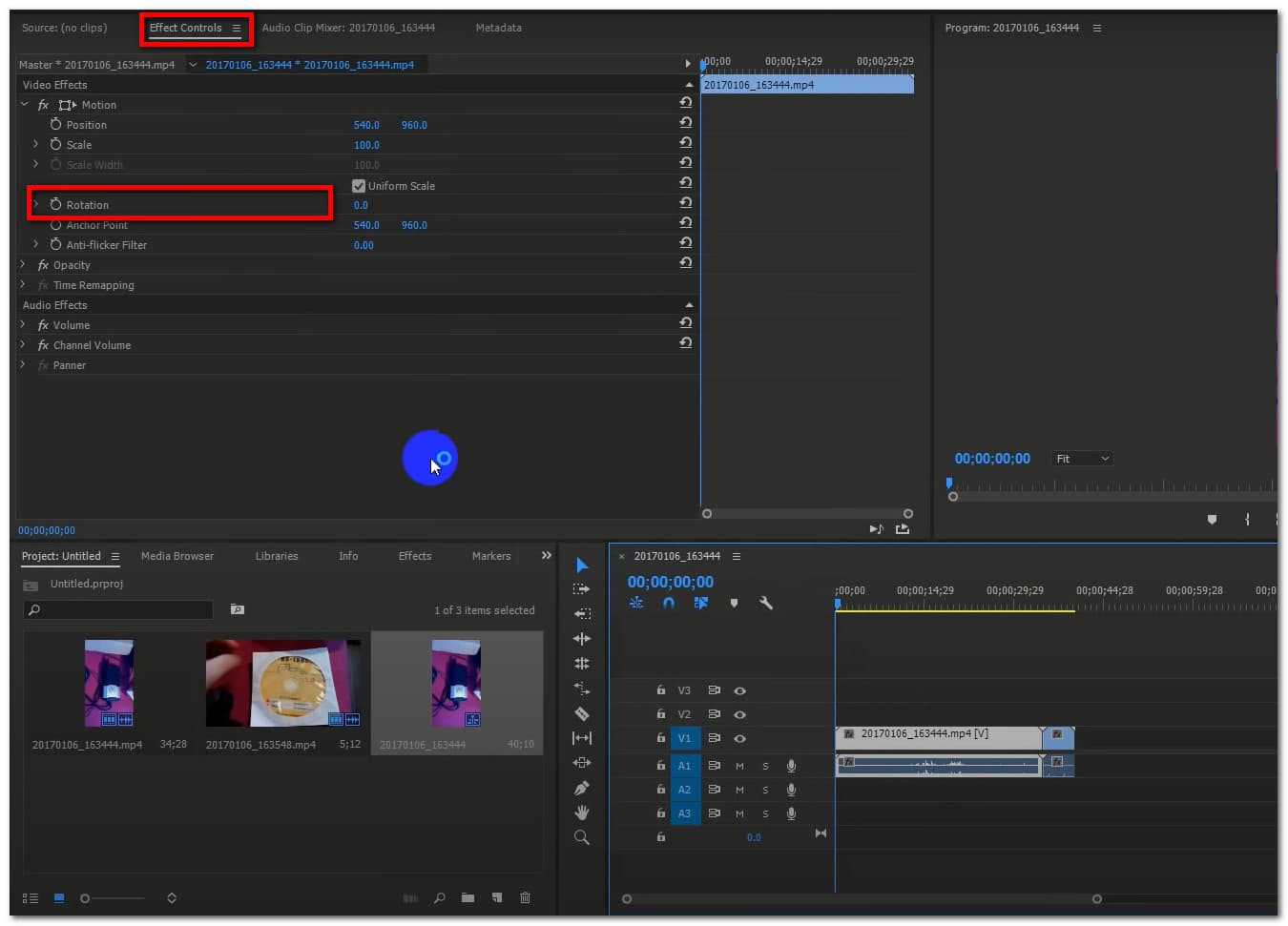
Schritt 4Passen Sie die Zahlen an der Seite des an Rotation Schaltfläche, indem Sie sie von links nach rechts ziehen, um Ihr Video zu drehen.
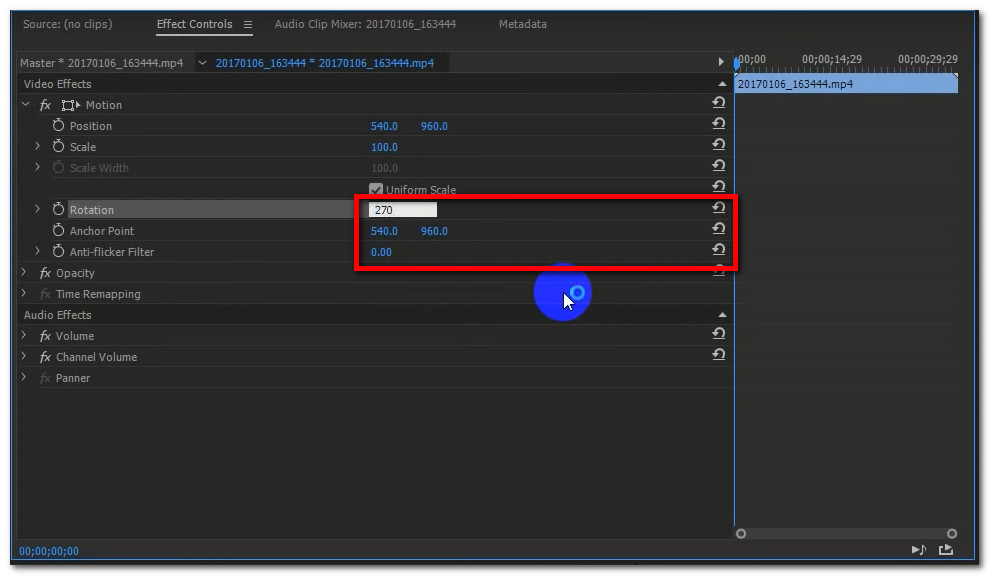
Schritt 5Wenn Sie das Video nach Ihren Wünschen gedreht haben. Drücke den Reichen Sie das Schaltfläche oben erneut und klicken Sie dann Exportieren und es wird automatisch auf Ihrem Gerät gespeichert. Kopieren Sie zuletzt die Videodatei auf Ihr Android-Gerät.
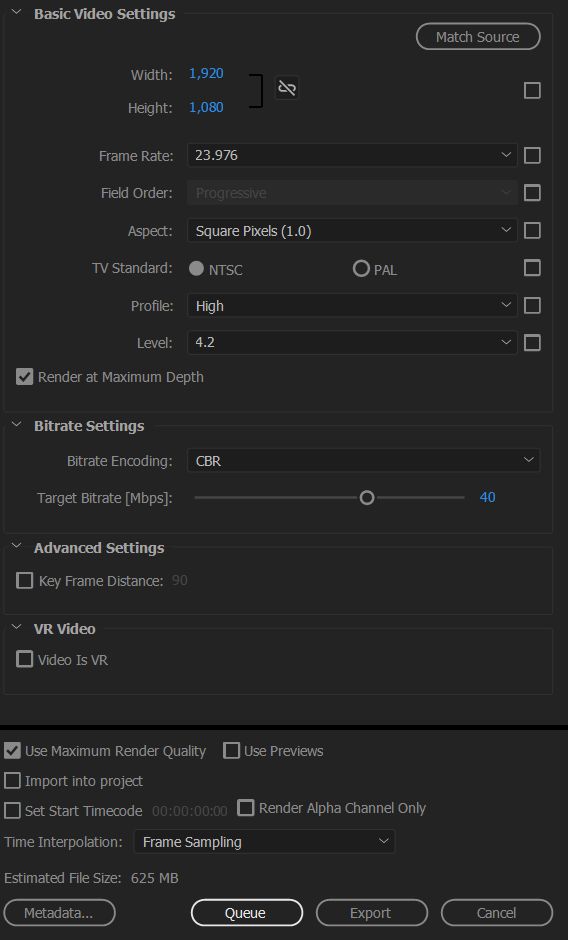
So drehen Sie ein Video online
Wenn das Herunterladen einer App entweder auf Ihr Handy oder Ihren PC nicht Ihr Ding ist, können Sie stattdessen einen Online-Video-Rotator verwenden. Einer der beliebtesten Online-Video-Rotatoren ist auf Clideo. Es ermöglicht Ihnen, ein Video mit nur wenigen Klicks zu drehen. Anscheinend können Sie damit Videos direkt von der Webseite drehen. Mit diesem Werkzeug können Sie das Video vertikal und horizontal spiegeln und drehen, um 90, 180 oder 270 Grad (90 gegen den Uhrzeigersinn) drehen. Außerdem ist es mit allen gängigen Dateiformaten kompatibel. Es wird am besten verwendet, um Videos zu reparieren, die in der falschen Ausrichtung aufgenommen wurden. Wenn Sie also wissen möchten, wie Sie Videos auf Android drehen, können Sie sich an die folgende Anleitung wenden:
Schritt 1Rufen Sie auf Ihrem Android-Gerät die Website clideo.com auf.
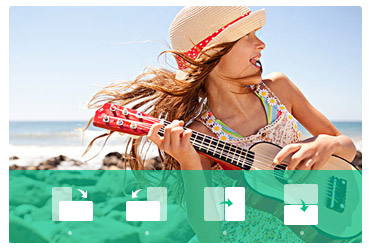
Schritt 2Fügen Sie Ihre Datei hinzu, indem Sie auf klicken Wählen Sie Datei Schaltfläche oder fügen Sie Ihre Video-URL in das dafür vorgesehene Feld unten ein.
Schritt 3Warten Sie, bis das Video hochgeladen wurde. Navigieren Sie danach zur Rotationsschaltfläche, um Ihr Video zu drehen. Tippen Sie dann auf die Herunterladen Knopf und fertig.
Video Converter Ultimate ist die beste Video- und Audio-Konvertierungssoftware, die MPG / MPEG in MP4 mit hoher Geschwindigkeit und hoher Bild- / Tonqualität konvertieren kann.
- Konvertieren Sie jedes Video / Audio wie MPG, MP4, MOV, AVI, FLV, MP3 usw.
- Unterstützt 1080p / 720p HD und 4K UHD Videokonvertierung.
- Leistungsstarke Bearbeitungsfunktionen wie Zuschneiden, Zuschneiden, Drehen, Effekte, Verbessern, 3D und mehr.
3. Vollständige Vergleichstabelle
| FoneLab Video Converter Ultimate | Adobe Premiere | Online-Video-Rotator | |
| Schneller Prozess | Schneller Exportprozess | Langsamer Exportprozess | Langsamer Export- und Upload-Prozess |
| Einfach zu bedienende Funktion | Ja | Nein | Ja |
| Unterstützt umfangreiche Dateiausgabeformate | Ja | Nein | Nur auf gängige Videodateiformate beschränkt |
| Rotationsgrade | Unterstützt 360 Drehung | Unterstützt 360 Drehung | Unterstützt 360 |
| Unterstützte Betriebssysteme | Windows / Mac | Windows / Mac | Windows / Mac |
4. Häufig gestellte Fragen zum Drehen eines Videos auf Android
1. Ist eine Online-Rotator-Website sicher?
Definitiv Ja. Der Online Video Rotator kann sicher verwendet werden, solange keine wesentlichen Informationen für die Verwendung erforderlich sind. Außerdem können Sie alle Ihre Aktivitäten auf der Website löschen.
2. Ist es gut, ein Video zu drehen?
Es ist gut, ein Video zu drehen, da dies dazu beitragen kann, die Überqualität zu verbessern. Es ermöglicht Ihnen die Anpassung und die beste Ausrichtung, die Ihre Videoinhalte benötigen. Es ist kein Verlust für Sie, wenn Sie Ihre Videoausgabe drehen, aber Sie können sie mit einem Tool wie FoneLab Video Converter Ultimate immer noch in den ursprünglichen Fluss zurückversetzen.
3. Verfügt ein Android-Telefon über ein integriertes Rotationstool?
Die meisten Android-Telefone verfügen nicht über ein integriertes Rotationstool. Wenn Sie ein Video auf Android drehen möchten, ist FoneLab Video Converter Ultimate das beste Werkzeug für Sie.
Wir müssen unsere Lösung immer rotieren und an unsere sich ändernden Bedürfnisse anpassen. Daher war die Notwendigkeit, ein Video zu drehen, gefragt, da nicht alle Videos die richtige und passende Ausrichtung haben. Damit brauchen Sie die besten Lösungen. Glücklicherweise sind wir hier, um Rotationsaufgaben einfach zu machen. In diesem Beitrag, wie Sie können Video drehen Verwenden von Methoden für Ihre verfügbaren Geräte.
Video Converter Ultimate ist die beste Video- und Audio-Konvertierungssoftware, die MPG / MPEG in MP4 mit hoher Geschwindigkeit und hoher Bild- / Tonqualität konvertieren kann.
- Konvertieren Sie jedes Video / Audio wie MPG, MP4, MOV, AVI, FLV, MP3 usw.
- Unterstützt 1080p / 720p HD und 4K UHD Videokonvertierung.
- Leistungsstarke Bearbeitungsfunktionen wie Zuschneiden, Zuschneiden, Drehen, Effekte, Verbessern, 3D und mehr.
